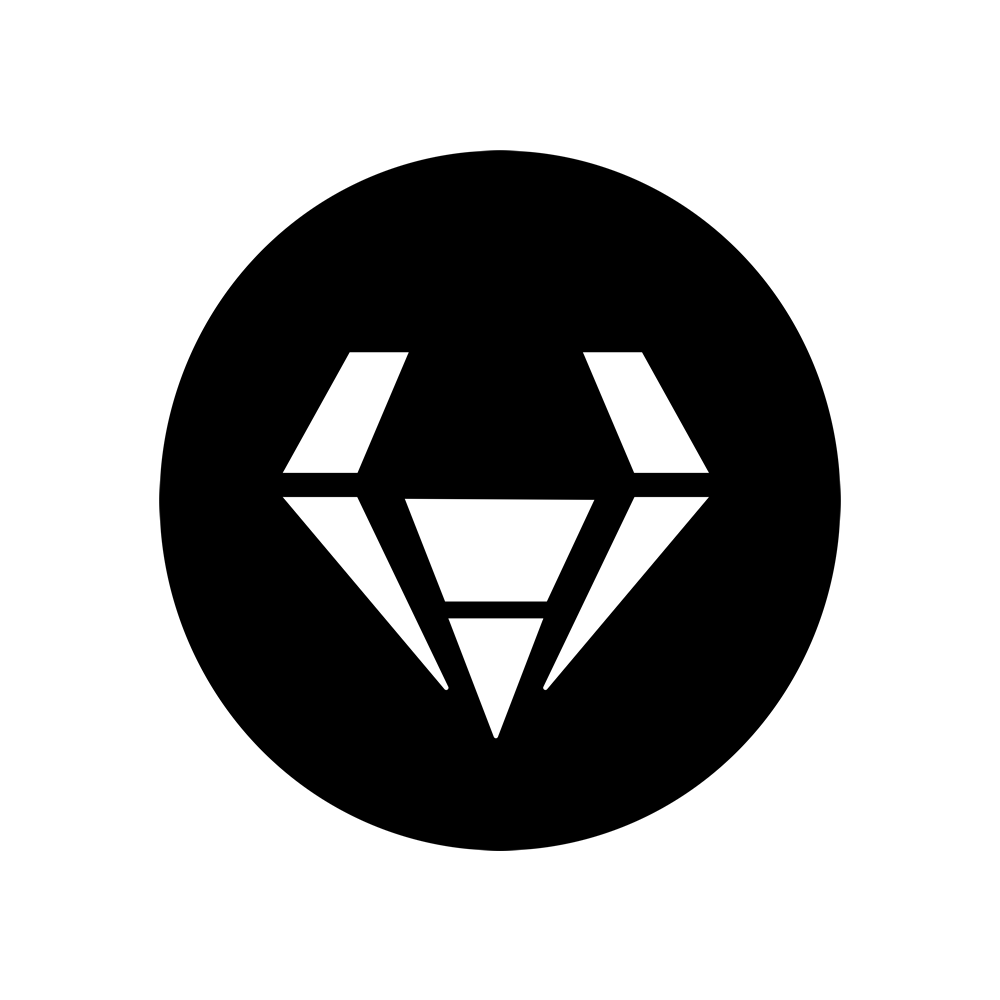¿ Quieres empezar a usar AMP de Google en tu WordPress? Ruubay Business te ayudará hacerlo con estos sencillos pasos
En el mundo actual centrado en los dispositivos móviles, tener páginas que se cargan rápidamente es esencial para satisfacer al usuario. No solo eso, sino que los efectos de la velocidad lenta de la página se han correlacionado con una disminución en los ingresos generales y un aumento en el abandono de la página.
Los usuarios esperan que los sitios móviles se carguen tan rápido como sus homólogos de escritorio. De hecho, Amazon, uno de los minoristas en línea más grandes, concluyó que incluso un retraso de un segundo en la velocidad de carga de la página representaba una disminución de 1.6 mil millones en los ingresos anuales.
Las páginas móviles aceleradas (AMP) se están convirtiendo rápidamente en el estándar de cómo se debe crear una página de carga rápida. Con un procesamiento previo, los AMP pueden cargar entre un 15 y un 80 por ciento más rápido que las páginas móviles estándar sin comprometer la funcionalidad. Si bien la facilidad de implementación de AMP variará según su CMS (sistema de gestión de contenido), WordPress puede ser un buen entorno de prueba para obtener una vista previa de cómo se vería su página AMP.
Siga esta guía rápida de siete pasos para habilitar AMP para WordPress.
Nota: En algunas partes de esta guía se asume que ha activado el complemento Yoast SEO como parte de su configuración de WordPress. Si no lo ha hecho, simplemente puede omitir las partes que hacen referencia a este complemento (aún puede activar la funcionalidad AMP sin él) pero le recomiendo este complemento si se toma en serio el SEO para su sitio de WordPress.
Paso 1: Instale y active su (s) complemento (s) AMP
Se requiere el complemento AMP de Automattic para comenzar la implementación de AMP. Este es el complemento básico que necesitará para que AMP funcione.
El complemento AMP generará automáticamente versiones compatibles con AMP de todas sus publicaciones, que puede ver agregando / amp / al final de las URL de sus publicaciones. Por ejemplo:
- Original: https://www.ruubay.com/145-ideas-de-negocios-para-crear-empresas-de-servicios/
- AMP: https://www.ruubay.com/145-ideas-de-negocios-para-crear-empresas-de-servicios/amp/
Tenga en cuenta que solo sus publicaciones, no sus páginas, serán compatibles con AMP con este complemento básico. Para que sus páginas también sean compatibles con AMP, deberá instalar un complemento adicional (que se detalla a continuación).
Una vez que haya instalado el complemento AMP, puede agregar complementos adicionales para obtener una mayor funcionalidad. Hay varias opciones gratuitas entre las que puede elegir, pero las que utilizo a lo largo de esta guía son las siguientes:
AMP para WP - Páginas móviles aceleradas: las características notables de este complemento incluyen la integración de Google AdSense, compatibilidad con etiquetas rel = canonical, un creador de páginas de arrastrar y soltar AMP y la capacidad de crear contenido AMP que difiere del contenido en páginas móviles estándar.
Pegamento para Yoast SEO & AMP: uno de los beneficios de usar este complemento es que le permite hacer que las páginas, publicaciones y medios sean compatibles con AMP. El complemento Glue for Yoast también garantiza a la perfección que el complemento AMP predeterminado está introduciendo los metadatos correctos. Al igual que el complemento AMP para WP, permite el estilo personalizado de las páginas AMP, e incluso puede seleccionar un icono personalizado y cambiar el aspecto del logotipo de su sitio web en la página AMP. (Nota: debe tener el complemento Yoast SEO instalado y activado para que este complemento funcione).
Paso 2: configura Google Analytics
Para configurar sus páginas para el seguimiento de Google Analytics, primero deberá encontrar su ID de seguimiento. Inicie sesión en Google Analytics, luego haga clic en el ícono de ajustes en la parte inferior izquierda para abrir el panel de administración. Una vez que haya seleccionado la CUENTA y la PROPIEDAD de sus respectivos menús desplegables, haga clic donde dice "Información de seguimiento" dentro de la columna PROPIEDAD. Desde allí, haga clic en "Código de seguimiento" para ver su ID de seguimiento; el ID debe comenzar con UA.
Copie su ID de seguimiento, luego inicie sesión en WordPress. En el panel de navegación de la izquierda, vaya a AMP> Analytics y pegue su ID de seguimiento donde dice "Google Analytics". Luego haga clic en Guardar cambios.
Paso 3: configurar los ajustes del complemento
En este paso, discutiré algunas configuraciones básicas para el complemento Glue for Yoast SEO mencionado en el Paso 1. Puede omitir este paso si ha elegido no instalar este complemento.
Las configuraciones recomendadas aquí le permitirán personalizar la apariencia de sus páginas móviles aceleradas, así como habilitar la compatibilidad con AMP para múltiples tipos de contenido.
Para comenzar, vaya a Yoast SEO> AMP> Tipos de publicaciones. Aquí puede seleccionar qué tipos de publicaciones deben ser compatibles con AMP.
En la segunda pestaña, "Diseño", puede personalizar la apariencia de sus páginas habilitadas para AMP. Aplique estilo CSS, personalice el contenido y los colores de los enlaces, cargue un ícono AMP personalizado y configure una imagen predeterminada para las páginas que no tienen una imagen asociada.
Paso 4: prueba / valida tu configuración de AMP
Ahora que hemos creado nuestras URL de AMP, es importante asegurarse de que funcionen correctamente. Si no están configurados correctamente, Google no los mostrará en los resultados de búsqueda. Si bien esto lo protege contra la visualización de una página AMP semifuncional, también puede ser un problema para muchos webmasters.
Afortunadamente, existen varias soluciones para probar sus URL de AMP. Elija un par de páginas clave y pruebe las versiones de AMP utilizando uno de los métodos siguientes. Como se mencionó en el paso 1, puede agregar / amp / al final de una URL estándar para poder verla.
Opción 1: Prueba AMP
Vaya a https://search.google.com/test/amp
Coloque su URL aquí y haga clic en "Ejecutar prueba", luego anote el resultado (válido / no válido).
Opción 2: Consola de desarrollador
Esta opción es específicamente para quienes usan el navegador Google Chrome. Si usa otro navegador (Firefox, Safari, Microsoft Edge u otro), esta opción no se aplica a usted.
- Abra la página AMP en su navegador
- Agregue # desarrollo = 1 a la URL
- Ejemplo: http://eliteseoteam.com/healthy-spaghetti-squash-pad-thai/amp/#development=1
- Abra la Consola de herramientas de desarrollo de Chrome (en el Menú de Chrome, seleccione Más herramientas> Herramientas de desarrollo y luego haga clic en la pestaña "Consola") y verifique si hay errores de validación.
Si todo está bien, la validación debería ser exitosa.
Opción 3: Validador de AMP
Vaya a https://validator.ampproject.org/
Pegue la URL de AMP en el campo "URL" y haga clic en "Validar".
Esta herramienta resaltará los errores y los marcará en el HTML.
Nota: También puede usar la extensión AMP Validator Chrome para ver los mismos resultados en la URL AMP.
Paso 5: envíe sus URL de AMP más importantes para la indexación
Si utiliza la prueba de AMP a través de Google Search Console, puede hacer clic en el botón "enviar a Google" una vez que haya ejecutado la prueba y validado la página:
Alternativamente, si ha iniciado sesión en su cuenta de Google Search Console, puede buscar "enviar a Google" y enviar la URL directamente dentro de los resultados de búsqueda de Google:
Si bien enviar su página AMP a Google no es un requisito, Google solo indexará su página AMP si está vinculada internamente o enumerada en el mapa del sitio XML.
Paso 6: Ver en Google Search Console para solucionar errores
Google Search Console proporciona una forma de administrar todas sus páginas AMP en una ubicación concisa.
- Inicie sesión en Google Search Console.
- En Apariencia de búsqueda, haga clic en Páginas móviles aceleradas.
Aquí podrá ver cuántas de sus páginas móviles aceleradas se están indexando y cuáles, si las hay, tienen problemas críticos. Si identifica páginas con problemas, puede solucionarlos con las herramientas del paso anterior.
Paso 7: prueba la velocidad de la página
Una vez que haya completado lo anterior, ahora es el momento de ver los beneficios de sus esfuerzos. Ejecute su AMP y páginas móviles estándar a través de una herramienta de velocidad de página como PageSpeed y compare los resultados:
¡Empiece a utilizar AMP!
A medida que Google intensifica sus esfuerzos para revelar su índice de dispositivos móviles primero y las pulgadas de velocidad de la página para convertirse en un factor de clasificación para dispositivos móviles, es cada vez más crucial aprovechar AMP antes de que su tráfico móvil se vea afectado. Siguiendo los pasos anteriores, debería poder habilitar rápida y fácilmente las páginas AMP para su sitio de WordPress.